Welcome to the
WalkMe Help Center
Please log in to continue

Please log in to continue

メニューのコンテンツと統合は、WalkMeコンソールを介してメニューから外部で管理できます。 WalkMeコンソールの統合ページは、メニュー管理者が組織全体のメニューに作業アプリを辛くなく接続するための強力なツールです。
統合を設定した後、管理者はアクセスを管理したり、統合にオーディエンスを追加したりすることが可能となり、特定のユーザーグループにコンテンツを配信できるようになります。
メニュー統合ページから、組織全体のメニューで利用可能なアプリケーションを管理することができます。

統合は3つのタブに分類されています:
統合カードには、以下を示すタグが付いています:
統合にAPIキーが必要な場合、「設定」ボタンが表示されます。 アプリごとに、設定手順が異なります。 APIキーが必要な場合は、アプリの統合概要から設定手順を確認してください。利用可能な統合とその記事を以下に示します。
必要な設定がすべて完了したら、表示されるようになった有効化ボタンをクリックすると、ユーザーがアプリを利用できるようになります。
統合承認タイプがOAuth2.0の場合、それ以上の設定は必要ありません。 有効にするをクリックして、組織で統合を利用可能にします。
統合は、ComCenterオーディエンスと個々の受信者を使用して、セグメント化できます。
統合が設定されたら、次のステップではアクセス管理とオーディエンスの追加を行います。 オーディエンスとそれらを作成する方法の詳細をご覧ください。
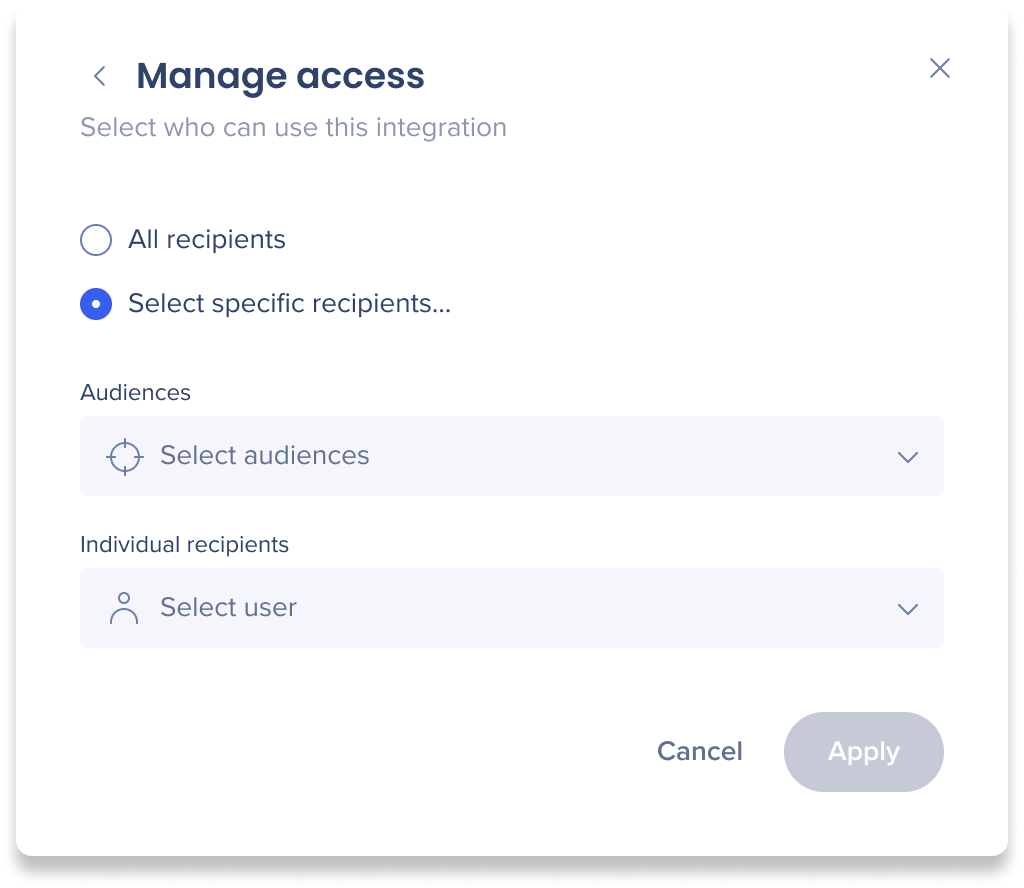
統合をセグメント化する必要がない場合は、 すべての受信者 を選択して適用をクリックしてください。 統合は、すべての人に利用可能です。
統合をセグメント化したい場合は、
メインページの統合カードは、そのアプリがセグメント化されていたかどうかを示します。 コーナーにカーソルを合わせると、このアプリが利用可能な受信者またはオーディエンスのリストが表示されます。 統合がセグメント化されていなかった場合は、「すべて」があります。
アイコンをクリックしセグメンテーションを変更します。
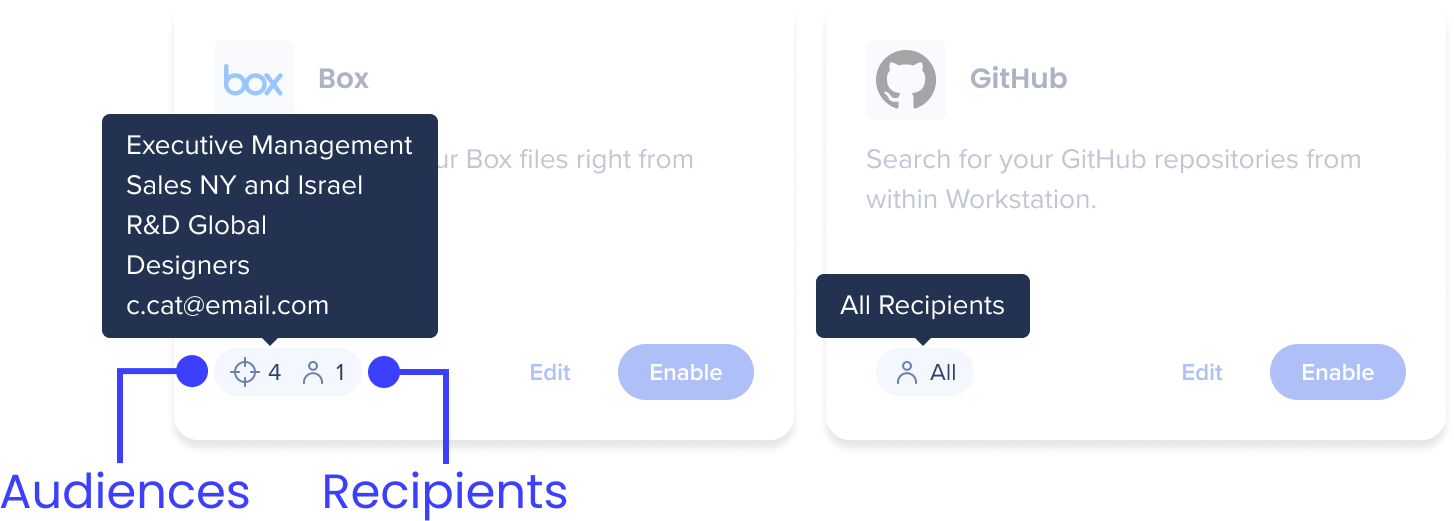
統合が有効になっていて、利用できなくなった場合、無効化をクリックすると、組織内のすべてのメニューからアプリが削除されます。